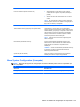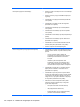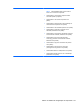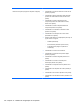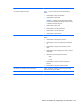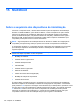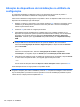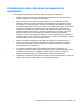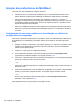HP EliteBook 2740p User Guide - Windows Vista
Table Of Contents
- Recursos
- Identificação de hardware
- Identificação das etiquetas
- Utilização do tablet
- Conexão em rede
- Utilização de dispositivos sem fio (somente em determinados modelos)
- Identificação de ícones de conexão sem fio e rede
- Utilização dos controles de comunicação sem fio
- Utilização do botão de conexão sem fio
- Utilização do software Wireless Assistant (somente em determinados modelos)
- Utilização do HP Connection Manager (somente em determinados modelos)
- Utilização dos controles do sistema operacional
- Utilização de uma WLAN
- Utilização do HP Mobile Broadband (somente em determinados modelos)
- Utilização de dispositivos Bluetooth sem fio (somente em determinados modelos)
- Solução de problemas de conexão sem fio
- Utilização do modem (somente em determinados modelos)
- Conexão a uma rede local (LAN)
- Utilização de dispositivos sem fio (somente em determinados modelos)
- Dispositivos apontadores, tela de toque e teclado
- Utilização de dispositivos apontadores
- Utilização da Caneta
- Utilização da tela de toque (somente em determinados modelos)
- Utilização do teclado
- Utilização dos HP Quick Launch Buttons
- Abertura do painel de controle do HP Quick Launch Buttons
- Utilização do HP QuickLook
- Utilização do HP QuickWeb
- Utilização do teclado numérico incorporado
- Multimídia
- Gerenciamento de energia
- Configuração de opções de energia
- Utilização de fonte de alimentação de CA externa
- Utilização de alimentação por bateria
- Localização de informações sobre a bateria em Ajuda e Suporte
- Utilização do Teste de bateria da HP
- Exibição da carga restante da bateria
- Inserção ou remoção da bateria
- Carregamento de uma bateria
- Maximização do tempo de descarregamento da bateria
- Gerenciamento de bateria fraca
- Identificação de bateria fraca
- Resolução de uma situação de bateria fraca
- Para solucionar uma condição de bateria fraca quando houver fonte externa de alimentação disponível
- Para solucionar uma condição de bateria fraca quando houver uma bateria carregada disponível
- Para solucionar uma condição de bateria fraca quando não houver uma fonte de alimentação disponível
- Para solucionar uma condição de bateria fraca quando o computador não puder sair da hibernação
- Calibração de uma bateria
- Economia de energia da bateria
- Armazenamento da bateria
- Descarte de uma bateria usada
- Substituição da bateria
- Teste de um adaptador de CA
- Desligamento do computador
- Unidades
- Dispositivos externos
- Cartões de mídia externos
- Módulos de memória
- Segurança
- Proteção do computador
- Uso de senhas
- Utilização dos recursos de segurança do utilitário de configuração do computador
- Utilização de software antivírus
- Utilização de software de firewall
- Instalação de atualizações críticas
- Utilização do ProtectTools Security Manager (somente em determinados modelos)
- Instalação de um cabo de segurança
- Atualizações de software
- Backup e recuperação
- Utilitário de configuração do computador
- MultiBoot
- Gerenciamento e impressão
- Orientações sobre limpeza
- Índice
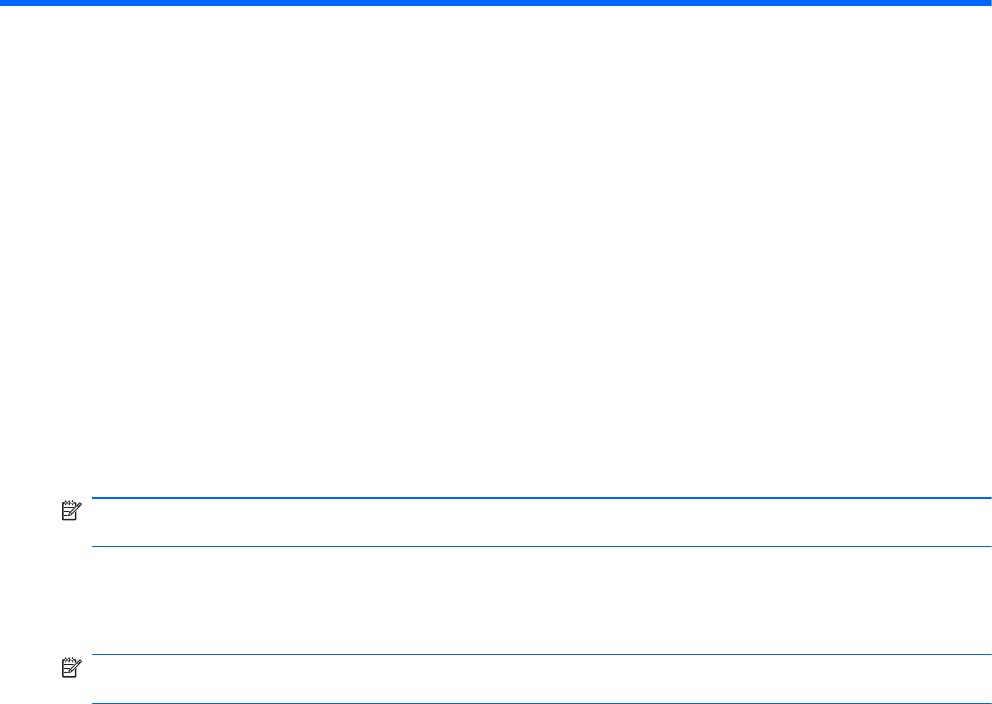
15 MultiBoot
Sobre a sequência dos dispositivos de inicialização
Conforme o computador inicia, o sistema tenta inicializar a partir de dispositivos de inicialização
ativados. O utilitário MultiBoot, que é ativado na fábrica, controla a seqüência na qual o sistema
seleciona um dispositivo de inicialização. Dispositivos de inicialização podem incluir unidades
ópticas, unidades de disquete, uma placa de interface de rede (NIC), unidades de disco rígido e
dispositivos USB. Os dispositivos de inicialização contêm mídia ou arquivos inicializáveis que o
computador precisa para iniciar e funcionar corretamente.
NOTA: Alguns dispositivos de inicialização devem ser ativados no utilitário de configuração do
computador (Computer Setup) antes que possam ser incluídos na seqüência de inicialização.
A configuração de fábrica é o computador selecionar o dispositivo de inicialização que será usado
procurando por dispositivos de inicialização ativados e localizações de unidades de disco na
seguinte seqüência:
NOTA: É possível que alguns dos dispositivos de inicialização e localizações de unidades de disco
listados não sejam suportados em seu computador.
● MultiBay do Notebook
● Unidade de disco rígido interna
●
Unidade de disquete USB
●
CD-ROM USB
●
Unidade de disco rígido USB
●
Ethernet do Notebook
● Cartão de memória Secure Digital (SD)
● MultiBay da estação de acoplamento
●
Unidade SATA externa
É possível alterar a seqüência na qual o computador procura por um dispositivo de inicialização
alterando a seqüência de inicialização no utilitário de configuração do computador. Você também
pode pressionar esc enquanto a mensagem “Press the ESC key for Startup Menu” (Pressione a tecla
esc para abrir o menu de inicialização) é exibida na parte inferior da tela e, em seguida, pressionar
f9. Pressionar f9 exibe um menu que mostra os dispositivos de inicialização atuais e permite
selecionar um dispositivo de inicialização. Ou, é possível usar o MultiBoot Express para que o
computador solicite um local de inicialização sempre que for ligado ou reinicializado.
154 Capítulo 15 MultiBoot